مراجعة Elementor: الضجيج أم يستحق كل هذا العناء في عام 2022؟
نشرت: 2022-06-18هل تحتاج إلى أداة لإنشاء موقع WordPress فريد من البداية ولكن لا تعرف كيفية الترميز وليس لديك الميزانية لتوظيف مصمم مواقع ويب محترف؟
انضم إلى النادي.
لدي الحل الأمثل.
Elementor - الحل الشامل لإنشاء وإدارة واستضافة موقع WordPress الخاص بك. والكلمة تقول إنه منشئ صفحات رائع يوفر الكثير من الوقت والمال.
لكن هل Elementor جيد حقًا؟
حسنًا ، هذا بالضبط ما سأناقشه في مراجعة Elementor. سألقي نظرة على ميزاته بالتفصيل ، بما في ذلك محرر السحب والإفلات ، ومكتبات عناصر واجهة المستخدم والقوالب ، وإمكانيات إنشاء الويب المتقدمة ، والتخصيص ، والتكامل ، وغير ذلك الكثير.
دعنا نتعمق ونرى ما إذا كان هذا البرنامج المساعد هو الذي كنت تبحث عنه طوال الوقت.
حكمنا - هل يستحق Elementor كل هذا العناء؟
تريدها مباشرة؟
نعم ، Elementor يستحق كل هذا الضجيج.
إنها إضافة WordPress رائعة مع قوالب وأدوات مجانية لا حصر لها. هذا يعني أنه يمكنك البدء في استخدام المكون الإضافي دون الاشتراك في اشتراك سنوي.
علاوة على ذلك ، فإن أداة إنشاء الصفحات الأمامية والمحرر المباشر والقوالب المصممة مسبقًا والواجهة النظيفة تجعل إنشاء الصفحات وإنشاء مواقع الويب أمرًا سهلاً.
ولكن ما يجعل Elementor مشهورًا حقًا هو:
- لديها نسخة مجانية إلى الأبد
- يمكن أن تتكامل مع أي موضوع WordPress
- محرر السحب والإفلات سهل الاستخدام
- خيارات تخصيص غير محدودة مع أكثر من 30 أداة أساسية وأكثر من 30 نموذجًا أساسيًا
- لا يتطلب معرفة الترميز
- أنشئ مواقع ويب سريعة الاستجابة بسهولة
تشبث.
إذا كان هذا يبدو أساسيًا ومحدودًا للغاية ، فيمكنك ببساطة الترقية إلى الإصدار المتميز من Elementor Pro.
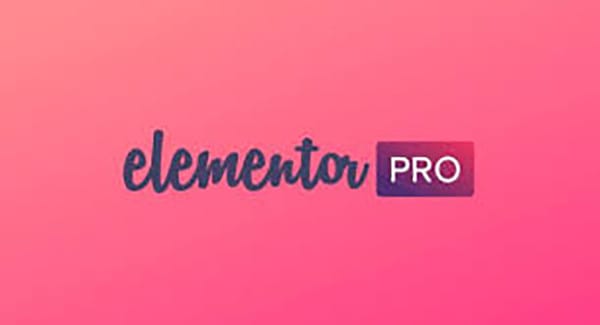
ستتمكن من الوصول إلى:
- 90+ الحاجيات الأساسية والاحترافية
- 300+ قوالب أساسية واحترافية
- 60+ أطقم مواقع احترافية
- قم بإنشاء السمة الخاصة بك باستخدام Elementor Theme Builder
- دعم متميز
- و اكثر.
نعم ، تحتوي هذه الأداة على جميع الميزات التي تحتاجها بغض النظر عن تجربتك - يمكن للقادمين الجدد إلى المشهد الرقمي والمطورين / المصممين المحترفين الاستفادة من أداة إنشاء الصفحات المرئية.
باختصار ، ترتقي Elementor بسمعتها باعتبارها واحدة من أفضل منصات إنشاء مواقع الويب في السوق. وبحلول الوقت الذي تصل فيه إلى نهاية مراجعة Elementor ، سترى السبب.
تريد أن تجرب Elementor؟ انقر هنا لتجربتها!
العنصر - نظرة عامة
لنبدأ هذه المراجعة من خلال النظر في الإصدار المجاني من Elementor. سنناقش إصدار Pro لاحقًا.
ما هو العنصر المستخدم؟
Elementor هو حل مكون إضافي شامل يساعدك في إنشاء مواقع ويب فريدة وأكثر جاذبية من الناحية المرئية. باستخدام منشئ صفحات السحب والإفلات هذا ، يمكنك إنتاج جميع أنواع الصفحات ، بما في ذلك الصفحات المقصودة وصفحات المبيعات والنماذج المخصصة والمزيد.
انتظر.
هذا يبدو إلى حد كبير كل أداة إنشاء صفحات إضافية ، أليس كذلك؟
إذن ما الذي يميز هذا المكون الإضافي؟
يعد Elementor إلى حد بعيد البرنامج الإضافي الأكثر شيوعًا من نوعه في الوجود. السبب هو أنه من السهل جدًا استخدام وإنشاء أي نوع من مواقع WordPress. هذا يجعل Elementor مثاليًا للمستخدمين من جميع المستويات ، بما في ذلك المبتدئين ومعلمو التصميم الكاملون.
ولكن ما يجعل Elementor هو الخيار المثالي بالنسبة لي هو أنك ستكون جاهزًا للعمل في دقائق معدودة حتى لو لم تكن لديك أي معرفة بالبرمجة - على عكس المنافسين الآخرين الموجودين هناك!
هناك المزيد.
يتيح لك التخصيص المرن لـ Elementor إنشاء جميع أنواع مواقع WP الفريدة بتصميمها المتقدم وخيارات التخطيط وعناصر التصميم. يمكنك الآن تعديل الجوانب المختلفة حتى تحصل على موقع رائع.
ما هي الميزات الأساسية للعنصر؟
يوفر Elementor جميع الميزات التي تحتاجها لمنح موقع الويب الخاص بك تصميمات راقية وقدرات مستوى متقدم. من السهل جدًا إضافة أي شيء إلى صفحاتك. زر ، النوافذ المنبثقة ، أشرطة التقدم ، سمها ما شئت. هناك أكثر من 90 أداة وخيارات تصميم لا حصر لها.
ولكن لإعطائك فكرة عما تقدمه المنصة ، إليك بعض الميزات الاحترافية الفريدة لـ Elementor:
- مكتبة القوالب
- العرض المبسط للفيديو
- مربع الظلال
- تراكبات الخلفية
- تأثيرات تحوم
- تأثيرات العنوان
- الشهادات - التوصيات
- الرسوم المتحركة
- فواصل الشكل
- مربع الرمز
- الرموز الاجتماعية
- خلفيات متدرجة
والكثير الكثير.
لذلك لديك كل ما تحتاجه لتصميم منشوراتك وصفحاتك.
من يجب أن يستخدم Elementor؟
يحتوي Elementor على أكثر من 5 ملايين عملية تثبيت نشطة. إنه أمر مثير للإعجاب ولكنه ليس مفاجئًا ، مع الأخذ في الاعتبار أن Elemebtor هو أفضل منشئ صفحات WordPress.
إذن من يمكنه استخدامه؟
أي واحد! Elementor هو حرفيًا للجميع ، وخاصة مصممي الويب والمطورين والوكالات والمسوقين والشركات الصغيرة والمتوسطة وما إلى ذلك.
ما هي الفوائد الرئيسية لاستخدام Elementor؟
لا يحتوي محرر WordPress الافتراضي على الكثير من خيارات التصميم. بالإضافة إلى ذلك ، لا يمكنك رؤية كيف يبدو تخطيط التصميم حتى تنقر فوق زر المعاينة.
هذا هو ما يختلف عن Elementor.
يتيح لك Elementor رؤية كل شيء في الوقت الفعلي ، من التصميم إلى التحرير المضمن. هذا يعني أن العملية بأكملها تكتمل مباشرة على الصفحة ، دون الحاجة إلى الانتقال إلى وضع المعاينة. ونظرًا لأنه يمكنك رؤية النتائج على الفور ، يمكنك إجراء التعديلات على الفور.
لكن انتظر. هناك المزيد!
يحتوي Elementor على الآلاف من خيارات التصميم والأدوات المصممة مسبقًا لأي نوع من الصفحات التي يمكن تخيلها. إذا كنت في حاجة إليها ، فإن Elementor لديه.
يعد المنشئ المرئي المباشر وإمكانيات السحب والإفلات أهم فوائد هذا المكون الإضافي. إنه يوفر المرونة التي تحتاجها لتصميم موقع WordPress الخاص بك وتخصيصه دون عناء ، حتى إذا لم يكن لديك معرفة بـ CSS أو HTML.
ما الذي أحتاجه لتشغيل Elementor؟
لتشغيل Elementor ، يجب عليك استخدام WordPress 5.0 أو أحدث و PHP 5.6 أو أحدث. في الواقع ، من الأفضل أن يدعم مضيفك الإصدار 7.0 من PHP أو إصدار أحدث و MySQL الإصدار 5.6 أو أحدث.
مراجعة العنصر المفصلة
مع خروج المقدمة عن الطريق ، حان الوقت للتعمق في مراجعة Elementor هذه.
لنأخذ الأمر من الأعلى ونتعلم كيفية تثبيت المكون الإضافي.
تثبيت
Elementor سهل التثبيت.
هناك نوعان من الطرق التي يمكنك القيام بذلك:
قم بتثبيت عبر لوحة تحكم WordPress
اتبع هذه الخطوات:
- من لوحة تحكم WordPress الخاصة بك ، انقر فوق صفحة الملحقات> إضافة جديد.
- في حقل البحث ، أدخل Elementor وحدد Elementor website builder.
- بعد التثبيت ، انقر فوق تنشيط.
إليك مقطع الفيديو الخاص بـ Elementor:
قم بتثبيت Via Elementor.com
هناك طريقة أخرى لبدء استخدام Elementor وهي الانتقال إلى موقع الويب وتنزيل المكون الإضافي.
- أدخل عنوان بريدك الإلكتروني وسيتم توجيهك إلى لوحة تحكم WordPress.
- انقر فوق صفحة الملحقات -> إضافة مكون إضافي -> تحميل المكون الإضافي Elementor.
- قم بتثبيت البرنامج المساعد وتنشيطه.
نعم ، الأمر بهذه البساطة حقًا.
الآن ، دعنا نلقي نظرة فاحصة على واجهة Elementor ونتعلم كيفية استخدام Elementor لبناء صفحات الويب الخاصة بك.
واجهة مستخدم Elementor
عندما تريد إنشاء منشور أو صفحة مخصصة ، ستبدأ من محرر WordPress الافتراضي.
بمجرد النقر فوق هذا الزر ، يمكنك استخدام محرر صفحة Elementor ، والذي سيبدو كما يلي:
كما ترى ، فإن واجهة Elementor نظيفة وبديهية. وهي مناسبة للمبتدئين ، لذا ستبدأ العمل في غضون دقائق. كل ما عليك فعله هو اختيار أحد القوالب المصممة باحتراف وتخصيصها.
قبل أن تبدأ في التحرير ، دعنا نتوقف لحظة لفهم كيفية عمل واجهة Elementor. يتكون هيكل التصميم الأساسي من ثلاثة أجزاء رئيسية:
- الأقسام - تقسم الأقسام الصفحة إلى صفوف أفقية. يمكن أن تحتوي الصفحة على العديد من الأقسام كما تريد. عند تحرير قالب ، يتم تحديد كل قسم بحد أزرق.
- الأعمدة - يقسم العمود الأقسام إلى أجزاء رأسية. يمكن أن يحتوي كل قسم على عمود واحد أو أكثر. عند تحرير قالب ، يتم تحديد كل عمود بخط منقط أسود.
- الحاجيات - تسمح لك الأدوات بإضافة عناصر المحتوى داخل عمود. يوفر Elementor عددًا لا يحصى من ميزات السحب والإفلات التي قد تحتاجها لإنشاء منشورك أو صفحتك المخصصة. لإضافة وحدة نمطية جديدة ، ما عليك سوى النقر مع الاستمرار وسحب الأداة إلى المكان الذي تريد إضافتها إليه.
- النمط - يمكنك تغيير الإعدادات والتصميم للقسم والعمود والأداة. كل ما عليك فعله هو تحديده لفتح الإعدادات في الشريط الجانبي. على سبيل المثال ، إذا كنت تريد تحرير زر ، فإليك الخيارات:
فقط للتلخيص ، من أجل إنشاء صفحة باستخدام واجهة Elementor ، استخدم التسلسل الهرمي التالي لهيكل الصفحة:
الصفحة ← الأقسام ← الأعمدة ← المحتوى ← التصميم
من خلال هذه الجولة السريعة لمحرر Elementor ، ستتمكن من فهم الميزات التي سأناقشها في القسم التالي.
الميزات والفوائد التي تجعل Elementor تبرز
الآن يمكننا أن نبدأ الجزء الممتع -
ما الذي يجعل Elementor أداة رائعة؟
إلى جانب الإجابة على هذا السؤال ، سأتطرق أيضًا إلى الفوائد والمكافآت التي ستحصل عليها عند استخدام هذا المكون الإضافي.
على استعداد للبدء؟ احصل على Elementor الآن!
مكتبة القوالب
إذا كنت مثلي (لا توجد مهارات تصميم على الإطلاق ، مثل ... حتى عن بُعد) ، فستحتاج إلى بعض المساعدة. و Elementor يحمي ظهرك.
مكتبة تصميم Elementor هي أكبر مكتبة في الغرب من نهر المسيسيبي ، وأسوأها ، وأوقفتها. سيكون لديك حق الوصول إلى إمكانات التصميم للسماح لك بإنشاء أي نوع من الصفحات من البداية.
يمكنك الاختيار من بين عدد لا يحصى من القوالب المصممة مسبقًا ، وكلها تستجيب تمامًا. هذا يعني أن جميع تصميماتك ستبدو رائعة بغض النظر عن الجهاز الذي يتم عرضها عليه. يمكنك تغيير الإعدادات لتعديل التصميم لضمان ملاءمته لجهاز معين.
يوجد أكثر من 150 قالبًا في الإصدار المجاني ، وأكثر من 300 في الإصدار الاحترافي. يقدم Elementor Pro قوالب متميزة. لا تحصل على المزيد من الخيارات فحسب ، بل تحصل أيضًا على قوالب عالية الجودة.
لذا نعم ، لديك الكثير من الخيارات!
تتكون مكتبة القوالب من Pages و Blocks التي يمكنك استخدامها لتصميم موقع WordPress الخاص بك.
- الصفحات عبارة عن تصميمات ذات صفحة كاملة يمكنك استيرادها وتعديلها لتلائم متطلباتك.
- الكتل هي أقسام تصميم مسبقة الصنع يمكنك استخدامها على صفحاتك. بنقرة واحدة ، يمكنك إدراجها في أي صفحة.
يمكنك ببساطة تصفح المجموعة والعثور على المجموعة التي تريدها ، أو البحث عنها حسب نوع الصفحة أو اسم القالب أو العلامة.
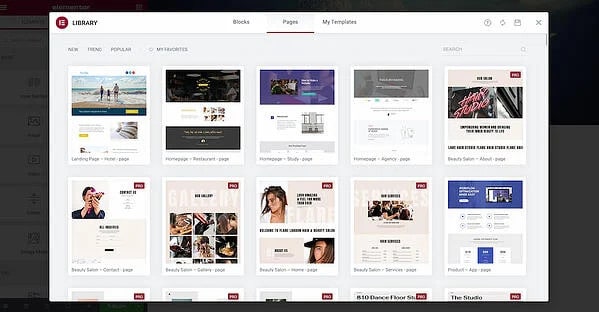
علاوة على ذلك ، يمكنك حفظ التصميمات كقوالب أو كتل ، حتى تصميمات مخصصة ، بحيث يمكنك إعادة استخدامها لاحقًا.
ومع ذلك ، إذا كنت لا تزال تشعر أنك بحاجة إلى شخص ما ليمسك بيدك خلال عملية تصميم موقع الويب بالكامل ، فإن Elementor لديها مجموعات مواقع ويب لمساعدتك.
مجموعات مواقع الويب هي مجموعات جاهزة من القوالب لموقعك بالكامل بحيث يكون لها تصميم جمالي متسق في كل مكان. يتضمن صفحات المحتوى وأجزاء منشئ السمات والنوافذ المنبثقة والمزيد. تتوفر المجموعات لكل من الخطط المجانية والاحترافية. ولكن لاستخدام قوالب Elementor Pro ، يجب أن يكون لديك اشتراك نشط.
الرسم المتجاوب
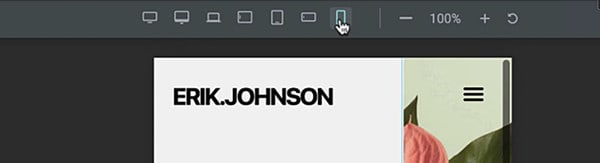
يشير التصميم سريع الاستجابة إلى قدرة المحتوى الخاص بك على التكيف بسلاسة مع أحجام الشاشات المختلفة. يتأكد Elementor من أن موقع الويب الخاص بك مستجيب تمامًا وقابل للتكيف مع سبعة أجهزة ، بما في ذلك الشاشة العريضة وسطح المكتب والكمبيوتر المحمول والجوال والكمبيوتر اللوحي.
تتيح لك عناصر التحكم في التصميم المتجاوب لـ Elementor ضبط تصميماتك وتخصيصها بالكامل بحيث يتم عرضها بشكل صحيح على أي حجم شاشة.
في Elementor ، سطح المكتب هو الإعداد الافتراضي للشاشة. ولكن يمكنك بسهولة استخدام مفهومها المتتالي عبر نقاط التوقف ، وبالتالي تصغير حجمها بسهولة للأجهزة الأصغر أو توسيع نطاقها للأجهزة الأكبر حجمًا.
علاوة على ذلك ، يمكنك إجراء تغييرات على التصميم لضمان عرضه بشكل صحيح على جميع الأجهزة المحمولة.
على سبيل المثال ، تتيح لك ميزة تحرير الهاتف المحمول ضبط الجوانب المختلفة لموقع الويب الخاص بك ، مثل إخفاء عناصر معينة ، وتعديل ترتيب الأعمدة ، وتغيير أحجام الهامش لشاشات مختلفة.
لكن هذه الميزة هي أكثر من مجرد جعل تصميماتك تبدو خالية من العيوب على كل جهاز. للتأكد من أن النص على موقعك مقروء دائمًا ، يتيح لك Elementor تعيين أحجام خطوط مختلفة لأجهزة مختلفة.
لذلك عندما يتعلق الأمر بالتصميم سريع الاستجابة ، يوفر Elementor مرونة كاملة.
يسمح لك بما يلي:
- اختر أحجام الشاشة
- قم بتعيين القيم المخصصة لكل نقطة توقف
- يمكنك توسيع نطاق العمل أو خفضه للسماح بالتصميمات للعمل مع الشاشات الأصغر والأكبر
أكبر ميزة لهذه الميزة هي أن تصميماتك تتكيف بشكل أفضل مع الشاشات المختلفة. لذلك سيكون أداء موقعك أفضل وأسرع وأكثر سلاسة.
ما فائدة ذلك؟
من المؤكد تقريبًا أنه سيؤدي إلى تحسين التفاعل والوقت على الصفحة والنقرات والمبيعات وما إلى ذلك.
تحرير النص المضمن والمعاينات في الوقت الفعلي
بمجرد تثبيت Elementor ، ستتمتع بتجربة تحرير أكثر سهولة من واجهة التحرير الأصلية في WordPress.
نظرًا لأن جميع التعديلات على صفحتك تتم في الوقت الفعلي ومن الواجهة الأمامية ، يمكنك أن ترى على الفور الشكل الذي ستبدو عليه الصفحة بالضبط في المتصفح. لذلك ليست هناك حاجة لحفظ التغييرات في قالب المنشور الفردي ومعاينته قبل النشر.
أود أن أقول إن تحرير النص المضمّن والمعاينات في الوقت الفعلي كلاهما ميزات مريحة للغاية تعمل على تحسين وتسريع عملية التصميم بشكل كبير.
تراجع / إعادة ومراجعة التاريخ
المتعة الكاملة في التصميم هي ارتكاب الأخطاء والتعلم منها. هكذا تكتشف أفكارًا جديدة!
لكن افترض أنك تريد التراجع عن التغييرات أو إعادتها. على Elementor ، هذا سهل أيضًا.
يأتي Elementor مزودًا بقسم محفوظات المراجعة المضمّن حيث يمكنك تتبع التغييرات أو التنقل بينها أو العودة إلى إصدار سابق. لذا ، بغض النظر عن التعديلات التي تجريها ، يمكنك دائمًا العودة إلى الإصدار الذي تريده ، مما يعني أن عملك الجاد لن يضيع أبدًا.
يمكنك التراجع عن أي تغييرات بسهولة باستخدام الطريقتين التاليتين:
اختصارات لوحة المفاتيح
ما عليك سوى الضغط على CTRL-Z في Windows أو CMD-Z في Mac للتراجع عن آخر إجراء لك.
لوحة التاريخ
يمكنك الوصول إلى لوحة المحفوظات من خلال النقر على رمز في الجزء السفلي.
يوفر هذا السجل الخاص بك - الإجراءات والمراجعات.
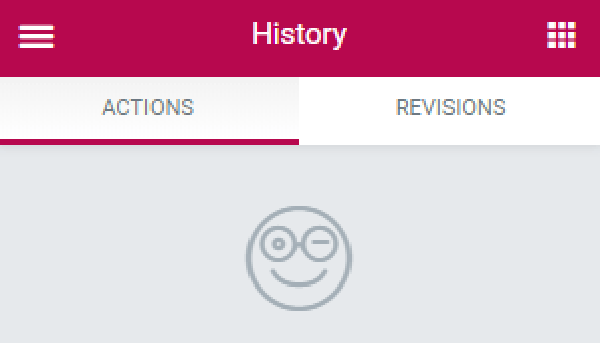
- ضمن علامة التبويب " الإجراءات " ، سترى قائمة بالعناصر التي أضفتها وأنواع التغييرات التي أجريتها. سيساعد هذا في تتبع خطواتك.
- في كل مرة تقوم فيها بتحديث صفحة ، يتم إنشاء مراجعة جديدة. ضمن علامة التبويب " المراجعات " ، سترى قائمة بجميع إصدارات الصفحة التي تم إنشاؤها. يذكر تاريخ ووقت ومنشئ المراجعة. يمكنك الآن التبديل بسهولة بين المراجعات والعودة إلى أي نسخة سابقة.
مكتبة ضخمة من الأدوات
Elementor لديها مجموعة متزايدة باستمرار من الحاجيات.
ماذا يعني ذلك بالنسبة لك؟
لديك إمكانيات إنشاء لا حصر لها لموقعك. لذلك ستجد أدوات لعناصر صفحة الويب الأساسية ، مثل شريط التقدم أو تقييمات النجوم ، أو اختر عناصر أكثر تقدمًا عن طريق الترقية إلى خطة Pro.
فيما يلي قائمة بالأدوات الأساسية المتوفرة في الخطة المجانية التي قد تحتاجها لموقع WordPress الاحترافي الخاص بك:
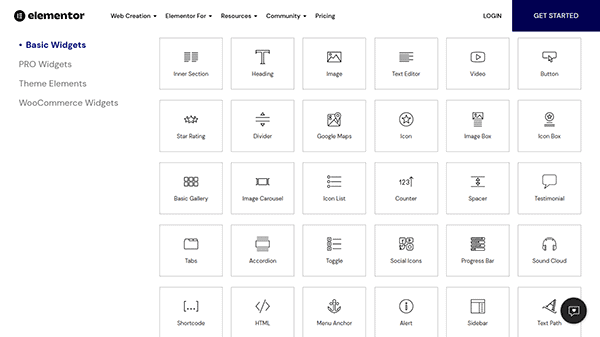
فيما يلي قائمة بأدوات Pro إذا كنت تبحث عن المزيد من الحرية الإبداعية.
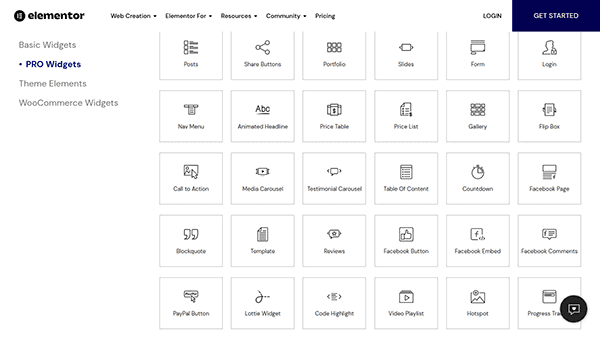
تقدم خطة Pro أيضًا عناصر واجهة مستخدم لعناصر السمة مثل الرؤوس والتذييلات وفتات التنقل وما إلى ذلك ، لمساعدتك في إنشاء وتخصيص جوانب أخرى من موقع WordPress الخاص بك.
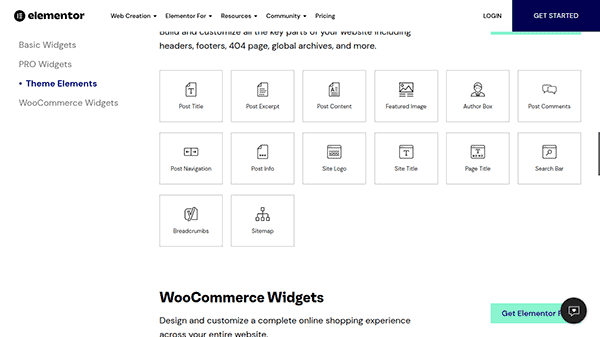
وإذا كنت ترغب في تصميم متجر إلكتروني كامل ، فهناك مكتبة من أدوات WooCommerce أيضًا. المزيد عن هذا لاحقًا.
سيوفر لك Elementor ساعات لا تحصى
بصفتك منشئ صفحات WordPress المتقدم ، هناك عدة طرق يمكن أن يساعد بها Elementor في توفير الكثير من الوقت.
عندما بدأت استخدامه لأول مرة ، قمت بتوفير 5 ساعات في الأسبوع. لكن هذه قصتي. تخيل الوقت الذي ستوفره إذا كان لديك مواقع متعددة؟
إذن ما الميزات التي ساعدت في توفير وقتي؟
كما ذكرت سابقًا ، يأتي الموقع بوظائف تمكنك من إنشاء موقع ويب جميل. لكن الميزات الإضافية مثل القوالب والكتل مسبقة الصنع ، وتحرير النص المضمّن ، والمعاينات في الوقت الفعلي ، تسهل حقًا عملية الإنشاء والتحرير. يمكنك إضافة عناصر أو تعديل جوانب الصفحة ومشاهدة التأثيرات على الفور.
علاوة على ذلك ، يمتلك Elementor نظامًا بيئيًا ضخمًا حوله ، لذلك يعمل المطورون باستمرار على إنشاء المزيد من الوظائف الإضافية والقوالب المفيدة لتقليل الوقت الذي تحتاجه لبدء تشغيل موقع ويب.
الحاجيات العالمية
من الشائع أن ترغب في استخدام عنصر واجهة مستخدم محدد في أماكن متعددة على موقع WordPress الخاص بك. يسمح لك Elementor بحفظ أي عنصر واجهة مستخدم مثل Global Widget ، مما يمنحك التحكم الكامل فيه. الآن يمكنك ببساطة تعديل هذه الأداة مرة واحدة - يتم تحديث جميع التغييرات بشكل فوري وتلقائي في أي مكان آخر.
علاوة على ذلك ، من خلال حفظه على أنه عنصر واجهة مستخدم عالمي ، يمكنك حفظ الأداة كقالب وإعادة استخدامها على صفحات متعددة.
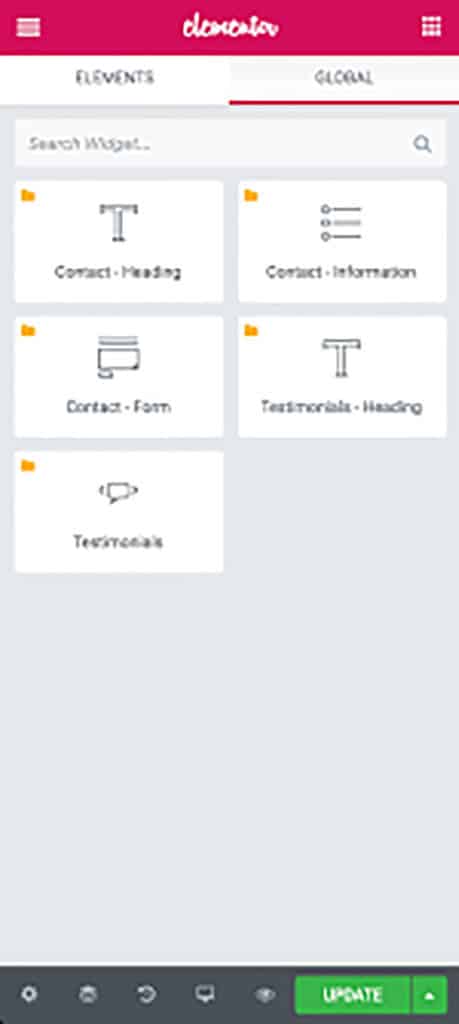
ملاحظة: هذه الميزة متاحة فقط في الإصدار المحترف.
لإنشاء عنصر واجهة مستخدم عالمي ، كل ما عليك فعله هو الانتقال إلى الأداة التي تريدها والنقر فوق خيار "حفظ". بمجرد إعطائه اسمًا وحفظه ، يمكنك استخدامه بسهولة على صفحات أخرى على موقعك.
ستلاحظ أن المخطط التفصيلي الأزرق القياسي لعنصر واجهة مستخدم يتحول إلى اللون الأصفر بمجرد حفظه كأداة عالمية.
تصميم ثيمات كاملة
إحدى ميزاتي المفضلة في Elementor هي مُنشئ السمات الفريد. ومع ذلك ، فهو متاح فقط في Elementor Pro.
إذن ما الذي يميزه؟
يجعل Elementor's Theme Builder عملية تصميم الويب مرئية بالكامل وخالية من الأكواد. إنه مثل رمز الغش في تصميم الويب
لمساعدتك على فهم ما أحاول قوله ، تخيله على أنه لوحة رسم تقدم نظرة شاملة على موقع WordPress بالكامل.
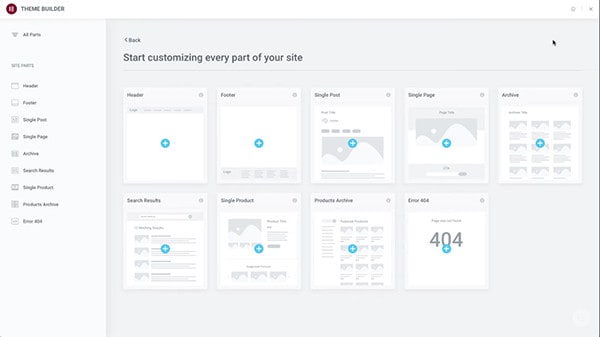
ستتمكن من تخصيص العناصر الأساسية لموضوعك وتعديلها وإدارتها عبر صفحات متعددة ، بما في ذلك الرأس والتذييل وقالب المنشور الفردي وقوالب الصفحة العالمية وصفحة المنتج وأرشيفات المدونات وما إلى ذلك.
علاوة على ذلك ، مع الوصول الفوري إلى جميع جوانب التصميم ، لا يمكن أن يصبح تصميم موقع الويب الخاص بك أسهل وأسرع.
لم أجد العديد من السمات أو المكونات الإضافية التي تقدم مثل هذا الحل.
بناء متجر WooCommerce
هل تريد إنشاء متجر WooCommerce خاص بك؟
لا مشكلة!

يمكن أن يساعدك Elementor Pro ، بغض النظر عن موضوع WordPress الخاص بك.
يمكنك استخدام أي من قوالب صفحة المنتج المصممة مسبقًا من المكتبة ، أو إنشاء صفحة منتج مخصصة من البداية باستخدام WooCommerce Widget التي ذكرتها سابقًا.
باستخدام WooCommerce Builder الذي يشبه إلى حد بعيد Elementor Theme Builder ، يمكنك بسرعة تصميم كل من صفحات المنتج الفردية وصفحات أرشيف متجرك.
لذا ، انطلق وأضف عناصر مثل عناوين المنتجات إلى الأسعار ، وأضف أزرار سلة التسوق لزيادة المبيعات إلى صفحاتك.
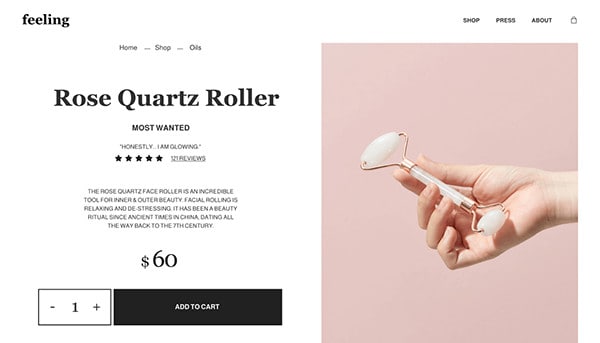
إنشاء النوافذ المنبثقة
تعد النوافذ المنبثقة طريقة رائعة لجذب انتباه الزوار من خلال الإعلان عن عملية بيع أو تقديم كوبونات خاصة أو إطلاق خط إنتاج جديد.
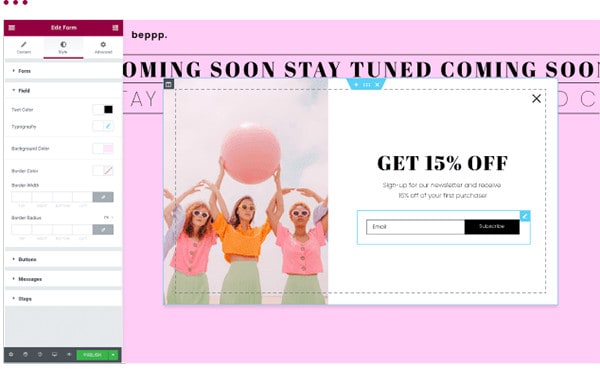
أو يمكنك استخدام النوافذ المنبثقة كنماذج للمساعدة في تحويل الزوار إلى عملاء أو جمع معلومات حول جمهورك المستهدف.
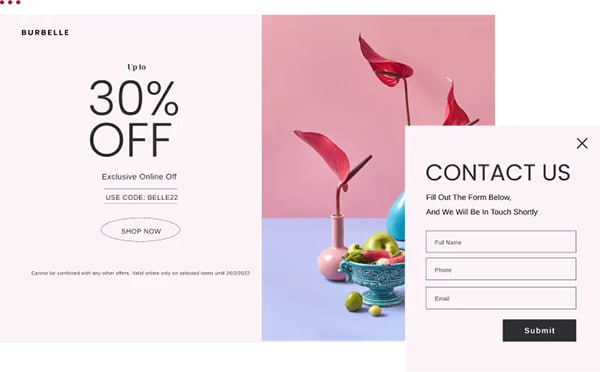
يتضمن Elementor Pro منشئ النوافذ المنبثقة. من السهل فقط إنشاء نافذة منبثقة ونموذج حيث لا يلزم أي ترميز. ما عليك سوى استخدام نفس أداة إنشاء النوافذ المنبثقة المرئية بالسحب والإفلات لإنشاء نوافذ منبثقة أو نماذج مخصصة غير محدودة.
يمكنك إنشاء أنواع مختلفة من النوافذ المنبثقة واكتشاف حلول تسويقية أكثر كفاءة ، من الاشتراك في البريد الإلكتروني إلى تسجيل الدخول / التسجيل إلى CTA. بالإضافة إلى ذلك ، يمكنك التحكم في حجم ومكان عرضها ، مثل:
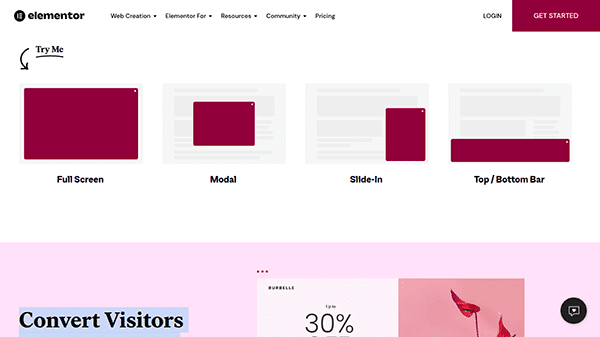
يسمح لك Elementor popup builder بتعيين قواعد تشغيل منبثقة. على سبيل المثال ، يمكن عرض نافذة منبثقة بعد:
- X ثانية
- يتم تمرير قدر معين من المحتوى
- X عدد النقرات
- الوقت المحدد لعدم النشاط
- تم عرض صفحات X
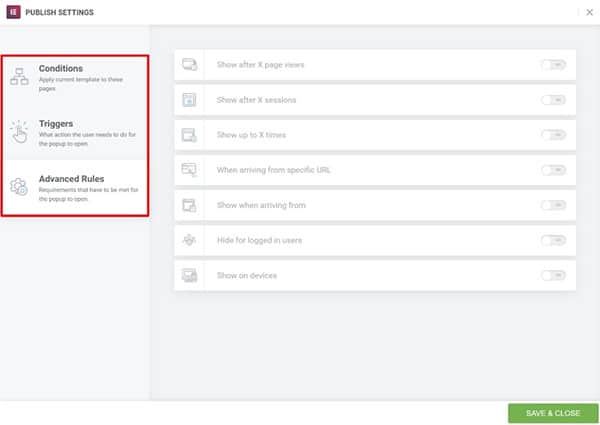
Furthemore ، يمكنك تقييد الجوانب ، مثل:
- عدد مرات ظهور نافذة منبثقة
- إظهار النوافذ المنبثقة فقط للزوار من موقع معين
- مستخدمو أجهزة محددة
سوق الطرف الثالث
هل تبحث عن ميزات إضافية بخلاف الوظيفة الإضافية الرسمية Elementor Pro؟
لا مشكلة!
إذا كان هناك أي شيء لا يستطيع Elementor فعله ، فما عليك سوى دمجه مع أداة أخرى و BOOM ستفعله. هذا ما يجعلها جيدة جدا!
انطلق وتصفح قائمة جميع الأدوات التي يتكامل معها Elementor وابحث عن الامتدادات الخاصة بعملك.
انقر بزر الماوس الأيمن فوق الميزات
ميزة النقر بزر الماوس الأيمن هي ميزة فريدة لـ Elementor. إنها ميزة محرر ملائمة للغاية لهذا المكون الإضافي منشئ الصفحة ، مما يجعل العملية أسرع بكثير.
يظهر خيار النقر بزر الماوس الأيمن في كل صفحة وقسم وعمود ومقبض عنصر واجهة المستخدم.
على سبيل المثال ، إذا قمت بالنقر بزر الماوس الأيمن فوق العنصر التالي:
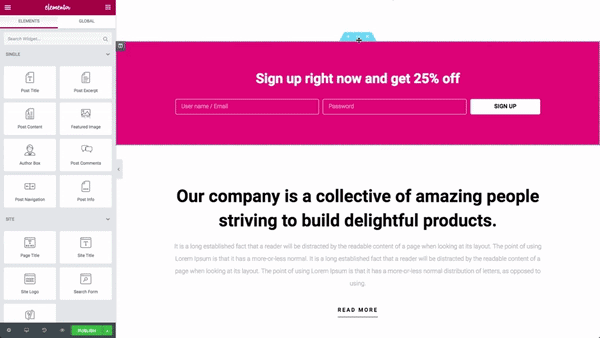
سترى ما يلي:

يمكنك الآن تكرارها ونسخها ولصقها في أي مكان على نفس الصفحة أو في صفحات متعددة أيضًا!
محتوى ديناميكي
لإلغاء قفل هذه الميزة ، ستحتاج إلى الترقية إلى Elementor Pro.
باستخدام المحتوى الديناميكي ، يمكنك أخذ المحتوى من موقع الويب الخاص بك وإدراجه تلقائيًا في تصميمات Elementor الخاصة بك. الآن هذه ميزة واحدة قوية ، خاصة بالنسبة لـ Theme Builder و Elementor WooCommerce Builder حيث يوجد الكثير من المحتوى الديناميكي.
سيتم ملء محتوى الأداة بمحتوى من الحقول المخصصة على موقعك. علاوة على ذلك ، سيتم تحديث أي تغييرات تلقائيًا عبر موقعك.
على سبيل المثال ، إذا قمت بتحديد خط معين ، فسيتم استخدامه في جميع عناوين موقعك. لذلك ، بينما يتغير النص في عناوينك ديناميكيًا وفقًا للصفحة التي يتم عرضها ، يظل الخط كما هو.
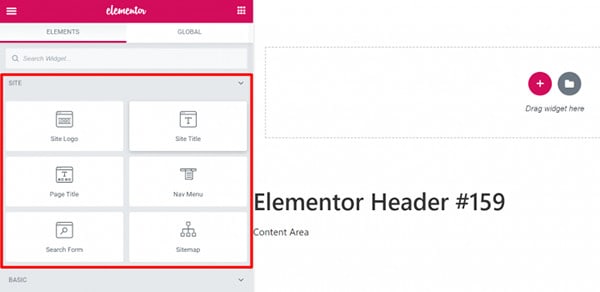
ولكن بخلاف هذه الأدوات الديناميكية المحددة ، يمكنك أيضًا إدراج محتوى ديناميكي (نصوص وصور) في عناصر واجهة مستخدم عادية أخرى. ما عليك سوى فتح إعدادات الأداة لمعرفة ما إذا كانت مؤهلة للمحتوى الديناميكي من خلال البحث عن رمز العلامات الديناميكية.
لغة تنسيق ويب حسب الطلب
بشكل عام ، يوفر Elementor مزيدًا من التحكم في النمط وتخطيط الصفحة وإعدادات التصميم أكثر من أدوات إنشاء صفحات WordPress الأخرى.
على سبيل المثال ، ستصل إلى خيارات متقدمة مثل:
- تأثيرات الحركة
- خلفية
- الحدود
- تحديد المواقع المخصص
- شكل المقسمات
و اكثر.
ولكن إذا لم تكن هذه الإعدادات المضمنة كافية ، فإن Elementor Pro يوفر لك الحرية في تعديل التصميم الخاص بك. يمكنك الآن إضافة CSS مخصص مباشرة إلى العناصر الفردية.
يتيح لك ذلك إجراء تغييرات على مظهر موقعك ، مثل الخطوط والألوان والتخطيط والخلفية وأي شيء آخر لا يمكنك الوصول إليه باستخدام أداة إنشاء السحب والإفلات.
باختصار ، يوفر CSS المخصص مزيدًا من التحكم في طريقة ظهور موقع WordPress الخاص بك. ومع ذلك ، فإن هذه الميزة أكثر صلة بمن هم على دراية بالبرمجة.
ما يجعل هذه الميزة مريحة حقًا هو أنك تكتب رمز CSS الفعلي دون مغادرة الواجهة. هذا يعني أنه يمكنك بسهولة تخصيص كل قسم وعمود ودجة للمساعدة في بناء تصميمات فريدة وتفاعلية.
مواقع متعددة اللغات
من أجل التواصل مع الجماهير المستهدفة المختلفة في جميع أنحاء العالم ، قد تحتاج إلى تغيير لغة موقع الويب الخاص بك. يتيح لك كل من Elementor و Elementor Pro إنشاء صفحات بلغة أخرى بسلاسة.
ما عليك سوى الانتقال إلى لوحة تحكم WordPress وافتح علامة التبويب "الإعدادات".
حدد اللغة التي تريد استخدامها من مسؤول WordPress. يدعم Elementor أكثر من 59 لغة في إطاره وهو متوافق مع اللغات التي تُكتب من اليمين إلى اليسار (RTL) مثل العربية.
علاوة على ذلك ، نظرًا لأن Elementor يدعم طباعة RTL ، يمكن للمطورين إضافة لغات RTL أخرى.
لضمان تفعيل التغييرات ، ستحتاج إلى تحديث التغييرات. من لوحة معلومات WordPress ، افتح علامة تبويب التحديثات ، وانقر على زر تحديث الترجمات.
يمكنك أيضًا اختيار استخدام ملحقات الترجمة مثل WPML أو Polylang.
ما مدى سهولة تعلم Elementor؟
الآن ، لديك فكرة جيدة حول مدى روعة ميزات Elementor هذه.
حسنًا ، لنواجه الفيل في الغرفة.
إذن ما مدى سهولة تعلم كيفية استخدام Elementor؟
سهل جدا!
إليكم السبب ...
بشكل عام ، من السهل إلى حد ما تعلم منشئ الصفحة Elementor. تحتاج ببساطة إلى الوقت لفهم التسلسل الهرمي للصفحة / الهيكل وكيفية استخدام ميزاته. وهذا صحيح بالنسبة لأية أداة جديدة.
لذا خذ الوقت الكافي لاستكشاف كل ما يقدمه Elementor المجاني قبل الاشتراك في الإصدار المدفوع.
دعم العملاء
يوفر Elementor العديد من نقاط الاتصال لدعم العملاء.
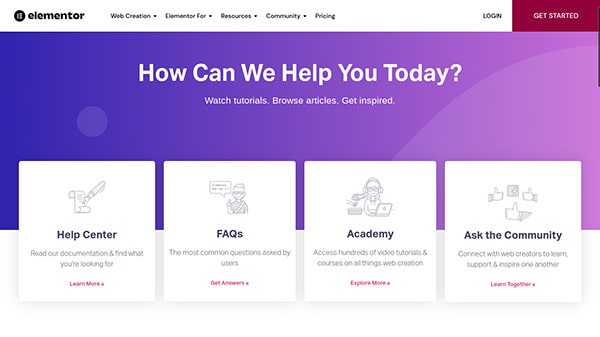
تستطيع:
- اقرأ الوثائق والأدلة الشاملة عبر الإنترنت لتتعلم كل شيء عن المكوّن الإضافي منشئ الصفحة
- تصفح من خلال الأسئلة الشائعة
- مشاهدة مقاطع فيديو تعليمية وندوات عبر الإنترنت
- تواصل مع مجتمع Elementor لوسائل التواصل الاجتماعي على Facebook و GitHub
- إرسال تذكرة دعم بالبريد الإلكتروني
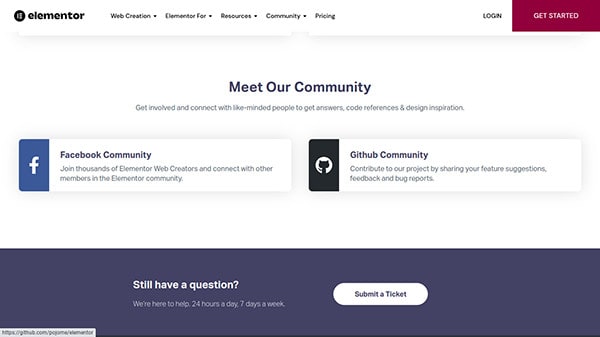
إلى جانب كل هذه الخيارات ، يمكن لمستخدمي Elementor Pro الحصول على دعم عملاء متميز على مدار الساعة طوال أيام الأسبوع أيضًا.
في المتوسط ، يستجيب فريق دعم العملاء عادةً في غضون 24 ساعة. ولكن إذا اشتركت في خطط الاستوديو أو الوكالة ، فستكون على اتصال بفريق دعم كبار الشخصيات في Elementor. كعملاء يتمتعون بالأولوية ، ستتلقى ردًا على تذكرتك في أقل من 30 دقيقة.
لكن في بعض الأحيان قد تحتاج إلى مساعدة إضافية لإنهاء المشروع.
لا مشكلة.
لدى Elementor مجموعة من المصممين والمطورين والمسوقين الخبراء) لمساعدتك في إنجاز المهمة. هذا الخيار متاح حاليًا مجانًا لمستخدمي Elementor Pro.
ما عليك سوى البحث في شبكة المحترفين بناءً على الخبرة والخدمات والمهارات واللغة والسعر. يساعدك هذا في العثور على الفرد المناسب وتوظيفه والتعاون معه.
بالإضافة إلى ذلك ، يمكنك تصفح محفظتهم لمساعدتك في الحصول على فكرة عما هم قادرون عليه.
تسعير العنصر
Elementor لديه نسخة مجانية ومدفوعة. دعونا ننظر إلى كل واحد عن كثب.
عنصر مجاني
الإصدار المجاني من Elementor هو الخيار المثالي إذا لم تكن معتادًا على منشئي الصفحات وتريد اختبار النظام الأساسي. يأتي مزودًا بجميع الميزات الضرورية التي تحتاجها لإنشاء تجربة لا تُنسى ، بما في ذلك محرر السحب والإفلات والتصميم سريع الاستجابة ومجموعة كبيرة من الأدوات والقوالب الأساسية وما إلى ذلك.
على الرغم من أنه يوفر ميزات أساسية ، إلا أنه قوي جدًا.
ومع ذلك ، إذا كنت تبحث عن ميزات متقدمة لتحسين وظائف موقعك ، فعليك تجاوز الخطة المجانية. هناك العديد من خطط الاشتراك المدفوعة مع هياكل تسعير مختلفة لتتناسب مع ميزانيتك.
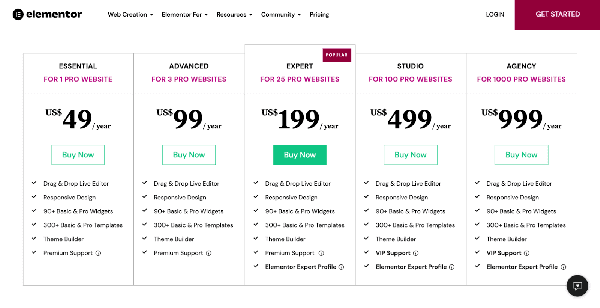
ضع في اعتبارك أن Elementor Pro لا يحل محل الإصدار المجاني. إنها مجرد وظيفة إضافية ، لذا يمكنك الاستمرار في استخدام واجهة Elementor نفسها ولكن مع المزيد من الميزات.
ضروري
تأتي أرخص خطة مدفوعة من Elementor بسعر 49 دولارًا في السنة. باستخدام هذه الخطة ، ستحصل على جميع الميزات الأساسية بالإضافة إلى قوالب وأدوات إضافية للصفحة المتميزة. تحصل على دعم متميز لموقع ويب واحد.
متقدم
تقدم هذه الخطة نفس ميزات الخطة الأساسية ، ولكنها تغطي ترخيصًا لـ 3 مواقع ويب بسعر 99 دولارًا في السنة.
خبير
بسعر 199 دولارًا في السنة ، هذه الخطة لـ 25 موقعًا. وهي خطة Elementor الأكثر شيوعًا. إلى جانب الميزات الموضحة أعلاه ، ستحصل على ملف تعريف خبير Elementor. إلى جانب الحصول على مساعدة إضافية في مشاريعك ، يمكنك أيضًا عرض المشروعات التي أكملتها في Elementor للحصول على عملاء جدد.
ستوديو
100 موقع مقابل 499 دولارًا في السنة هي صفقة جيدة ، خاصة إذا قمت برمي دعم VIP في الحزمة.
وكالة
هذه أكبر خطة اشتراك - 1000 موقع مقابل 1000 دولار في السنة.
من يمكنه الاستفادة أكثر من كل من خطط الاشتراك هذه؟
أوصي بخطط Elementor Pro's Essential and Advanced إذا كنت تستخدم ميزانية. ستساعد الميزات الإضافية بالتأكيد موقع الويب الخاص بك على التميز عن البقية.
من ناحية أخرى ، تسمح لك خطط Expert و Studio و Agency بالمشاركة في مجتمع Elementor Experts الحصري. يعد هذا خيارًا رائعًا إذا كنت ترغب في توظيف محترفين موهوبين أو العثور على عمل لنفسك.
ومع ذلك ، فإن خطط الاستوديو والوكالة هي الأنسب للمؤسسات والوكالات الرقمية التي تخطط لبناء الكثير من مواقع الويب لعملائها.
إيجابيات وسلبيات Elementor
| الايجابيات | سلبيات |
| لديه محرر صفحة مرئية حية | لا يمكن استخدامه إلا على مواقع WordPress الإلكترونية |
| يعمل كمنشئ للصفحات المرئية الأمامية | اشتكى المستخدمون من أن Elementor يمكنه خفض سرعة موقعك |
| مجموعة استثنائية من الميزات الوظيفية سهلة الاستخدام | منحنى تعليمي طفيف للقادمين الجدد إلى ساحة بناء الصفحة |
| العديد من أدوات التحرير ، بما في ذلك محرر السحب والإفلات الشهير | بعض التحديثات الكبيرة الأخيرة بها بعض الثغرات |
| يقدم خيارات تخصيص إضافية | يمكن أن يكون المكون الإضافي المجاني مقيدًا للأعمال التجارية المتنامية |
| يخلق تجربة تصميم سريعة وخالية من التأخير | |
| يسمح للمستخدمين بإنشاء تخطيطات صفحات مخصصة وتصميمات بدون خبرة في البرمجة | |
| قم بالتبديل بين عرض سطح المكتب والجهاز اللوحي والجوال بالإضافة إلى تخصيص كل العناصر لأي جهاز | |
| لديه خطة مجانية |
لماذا الترقية إلى Elementor Pro
يوفر الإصدار المجاني من Elementor builder فرص تصميم واسعة النطاق. تعد الواجهة سهلة الاستخدام ومحرر السحب والإفلات المرئي مثاليين لمواقع الويب للمبتدئين الذين:
- تحتاج إلى تصميم المنشورات الأساسية والصفحات المقصودة فقط.
- لا تريد التعامل مع أكواد CSS المخصصة.
لكن هل يكفي بناء عمل مزدهر؟
ناه.
بينما يمكنك استخدام الإصدار المجاني بشكل مريح في البداية ، ستحتاج إلى موقع ويب أكثر تقدمًا مع المزيد من الميزات لتوسيع نطاق عملك.
هذا هو المكان الذي يمكن أن يساعد فيه Elementor Pro.
الآن انت تستطيع:
- العمل مع المحتوى الديناميكي
- أنشئ موضوعًا مخصصًا
- إنشاء الحاجيات العالمية
- إنتاج النوافذ المنبثقة والنماذج
- أضف جداول التسعير
- وأكثر بكثير.
لذلك إذا كنت تبحث عن أكثر من مجرد أداة إنشاء صفحات ، فقد حان الوقت للترقية إلى Elementor Pro.
ميزات وفوائد Elementor Pro
يحتوي Elementor Pro على لكمة قوية. يأتي مع 10 ميزات إضافية تجعل تصميم موقع ويب جميل أسرع وأفضل وأكثر كفاءة. إذا كنت جادًا في بناء عمل تجاري ، فأنت بحاجة إلى الحصول عليه.
ولكن إحدى أفضل مزايا Elementor Pro هي أنك لست بحاجة إلى استخدام الكثير من المكونات الإضافية لمنشئ الصفحات. هذا يقلل من فرص مشاكل عدم توافق البرنامج المساعد والوقت الذي تحتاجه لتعلم كل مكون إضافي جديد.
لقد ذكرت عدة بالفعل. ولكن لمنحك صورة أوضح لما يمكنك الوصول إليه في Elementor Pro ، إليك قائمة مختصرة بكل ما يمكنك الوصول إليه:
- قوالب وكتل Elementor إضافية مصممة مسبقًا ومصممة باحتراف
- المزيد من عناصر التصميم والحاجيات
- Theme Builder لمساعدتك في تصميم / تحرير موقع الويب الخاص بك بالكامل ، من الرؤوس إلى التذييلات وكل شيء بينهما لإنشاء صفحات مخصصة
- إنشاء وحفظ قوالب وتصميمات افتراضية للأدوات
- تحديد المواقع المصغرة للحاجيات
- المحتوى الديناميكي الذي يسحب المعلومات من الحقول المخصصة داخل تصميماتك
- الإعدادات العامة (الخطوط والألوان) التي تساعد في إنشاء تصميم ومظهر متماسكين للموقع
- الحاجيات العالمية
- منشئ النوافذ المنبثقة
- منشئ النماذج المرئية بديهية
- منشئ WooCommerce
- يعيش CSS مخصص
يجب عليك الترقية إلى Elementor PRO
أوصي بالإصدار المجاني إذا كنت ترغب في إنشاء صفحات مقصودة أساسية أو إضافة بعض الذوق إلى صفحاتك الأساسية الحالية.
وخاصة إذا كنت ترغب في استكشاف كل ما يقدمه Elementor. بمجرد أن تفهم إمكانات هذا المكون الإضافي وكيف سيساعد في إنشاء تصميمات مستقبلية ، يجب عليك الترقية إلى إصدار Pro من Elementor.
بشكل أكثر تحديدًا ، من الذي يجب أن يفكر في الحصول على Elementor Pro؟
يجب عليك بالتأكيد الترقية إذا كنت:
- مسوق وجاد في إنشاء مواقع ويب ذات أداء أفضل.
- تريد إنشاء محتوى ويب أكثر من مجرد صفحات مقصودة.
- تريد إنشاء سمة مخصصة لموقعك بالكامل أو تبحث عن المزيد من خيارات التخصيص.
- تريد الوصول إلى جميع القوالب وعناصر واجهة المستخدم التي يمتلكها Elementor.
- تحتاج إلى أدوات عالمية يمكن إعادة استخدامها على صفحات متعددة.
- امتلك متجر WooCommerce.
- مرتاحون باستخدام CSS.
إذا كان هذا يبدو مثلك ، احصل على Elementor Pro اليوم.
هل Elementor ترقى إلى مستوى الضجيج؟
نعم إنها كذلك.
منشئ صفحات السحب والإفلات في Elementor سهل وبديهي للاستخدام. يوفر تحكمًا كاملاً في تصميم موقع WordPress الخاص بك - دون الحاجة إلى معرفة كيفية البرمجة.
لذلك ليس من المستغرب أن يكون Elementor هو البرنامج المساعد الأكثر شعبية في WordPress. بعد كل شيء ، إنه حل يمكن الاعتماد عليه للمصممين ومطوري الواجهة الأمامية في كل مكان.
لكن لماذا أحب Elementor؟
لأنه مليء بالعديد من الميزات للسماح لي بإنشاء موقع ويب ذو مظهر احترافي. بالإضافة إلى ذلك ، لست بحاجة إلى إضافة مكونات إضافية أخرى إلى موقعي للحصول على نفس وظائف Elementor.
ولكن ما يبرم الصفقة حقًا بالنسبة لي هو أنه مقابل أقل من 50 دولارًا في السنة ، يمكنني إنشاء أي شيء على موقع الويب الخاص بي دون الحاجة إلى أي ترميز. That means any beginner on a small budget can easily take their website to the next level with Elementor.
Install Elementor and tell me what you like about the platform!
Elementor FAQ
Do I need to upgrade my WordPress subscription to a Business plan in order to use Elementor?
If you're using WordPress.com, then yes. In order to use custom plugins like Elementor, you will need to upgrade to their Business plan or higher.
You can install Elementor for free on WordPress.org, the self-hosted version of WordPress. However, you will have to pay for and configure your own hosting.
So, at the end of the day, it's up to you.
What do I need to successfully use Elementor?
Since Elementor is a WordPress plugin, you'll need to have a working WordPress website before you can install this plugin, whether it's on the self-hosted WordPress.org or the WordPress.com (Business plan and above).
But besides this, Elementor recommends the following server requirements:
- PHP 7+
- MySQL 5.6+
- WordPress memory limit of at least 128 MB, ideally 256 MB
Are all Elementor templates free?
Elementor's Free plan offers free access to more than 40 full-length page templates and over 100 Block templates to build various sections of your website. Moreover, you'll also have access to countless royalty-free stock photos.
However, there are many other professionally designed templates on Elementor. But these are locked for Elementor Pro users.
If you subscribe to any one of Elementor's paid plans, you can get access to more templates, widgets, and features. There are over 300 premium Page templates and over 100 premium Block templates.
Can I create my own template on Elementor?
Elementor has a library of ready-made templates. But you can also create a template from scratch. This allows you to use the same elements on multiple pages on your entire site.
All you need to do is save your template under the 'My Templates' tab. And since Elementor works with all WordPress themes (version 5.0 or higher), you can export your theme and use it on other WordPress sites. This is a great feature for anyone who builds websites for clients.
Just remember that when you build your site entirely from scratch, that is, without using Elementor templates, it won't be mobile-responsive. Simply use the Mobile Editing feature to create a separate version suitable for mobile devices.
What happens to my site if my subscription expires?
When your license expires, your website will look the same as before. Nothing will change on the front end. However, you won't be able to make any future updates, edit, support, or security fixes once your subscription expires. Furthermore, you won't be able to use any of the premium elements and templates from Elementor Pro.
Is Elementor the best page builder?
Elementor is a great website builder with plenty of design flexibility. And it's way better than the regular WordPress editor.
But since Elementor is a WordPress plugin, that means it only works on WordPress sites.
So for anyone who doesn't have WordPress, there are dozens of other page builder tools with the same drag-and-drop editor and design capabilities that Elementor has.
Some of the best page builders to try include. Some of them can be used to build full-on websites like Elementor, others simply help with landing pages and funnels.
- Hubspot
- Leadpages
- Instapage
- Clickfunnels
- إفتح
- Wishpond
